تنظیمات تصحیح اتوماتیک

تصحیح اتوماتیک یا AutoCorrect، یکی از ابزارهای MS Word بوده که کمک شایان ذکری در جلوگیری از بروز بسیاری از اشتباهات تایپی مینماید. این ابزار به صورت پیشفرض طوری طراحی شده که هر زمان اشتباهی در حین تایپ رخ دهد به صورت اتوماتیک تصحیح یابد. بسیاری از اشتباهات رایج به صورت پیشفرض در ابزار AutoCorrect به همراه حالت صحیح آنها ثبت گردیده است. ابزار AutoCorrect این قابلیت را دارد که در صورت لزوم کاربر بتواند موارد بیشتری از اصلاحات را جهت مواجهه با اشتباهات احتمالی بیفزاید. جهت دسترسی به پنجرهي مربوطه و انجام تنظیمات آن مراحل زیر را طی کنید.
1- از سربرگ File بر روی دکمهی Options کلیک کنید.
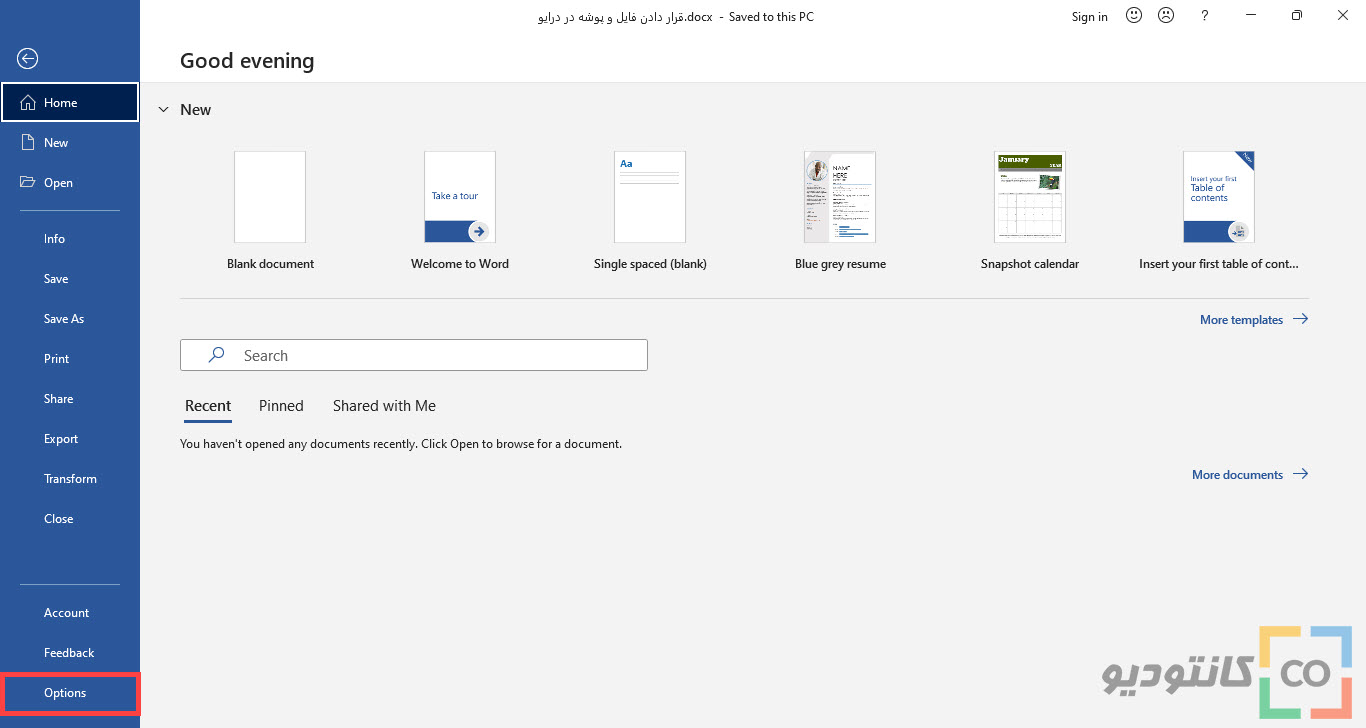
2- سپس از زبانهی Proofing بر روی گزینهی AutoCorrect Options کلیک نمایید.
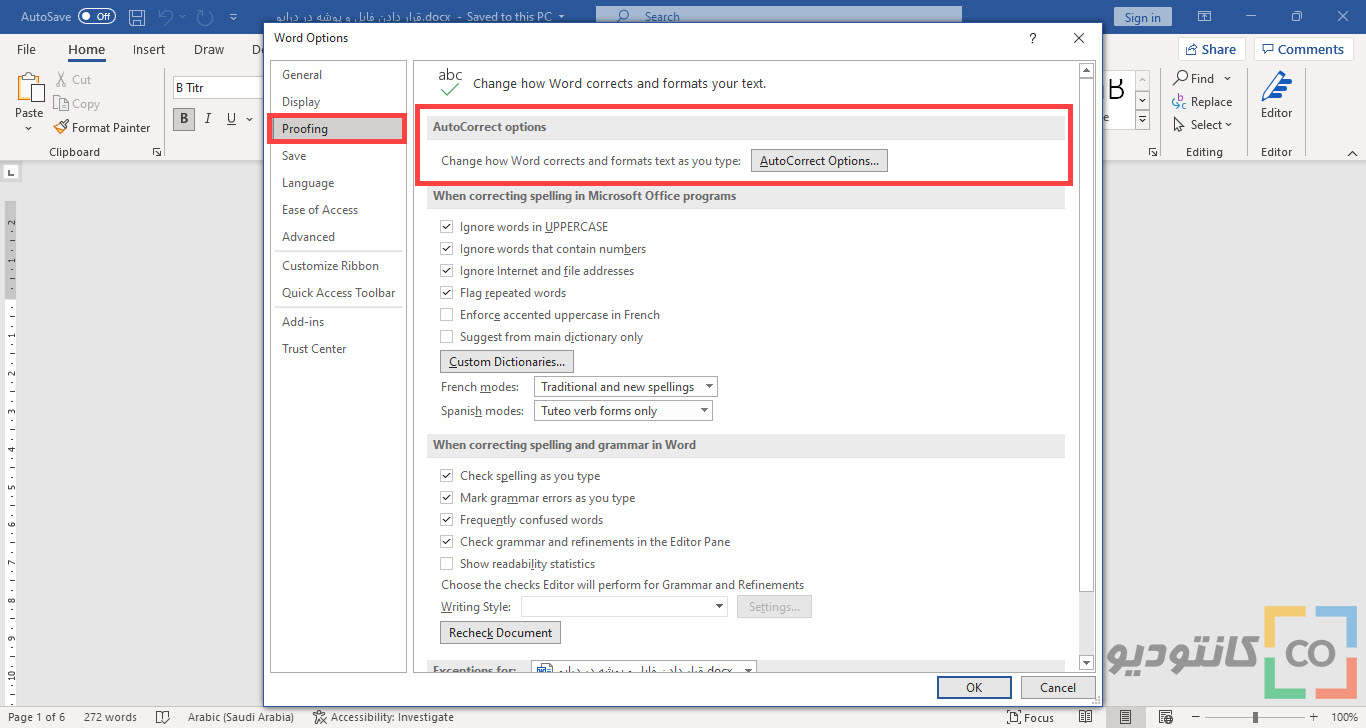
3- این پنجره شامل چندین سربرگ میباشد. در اینجا به تفصیل به شرح سربرگ اصلی آن که همان AutoCorrect است، پرداخته میشود.
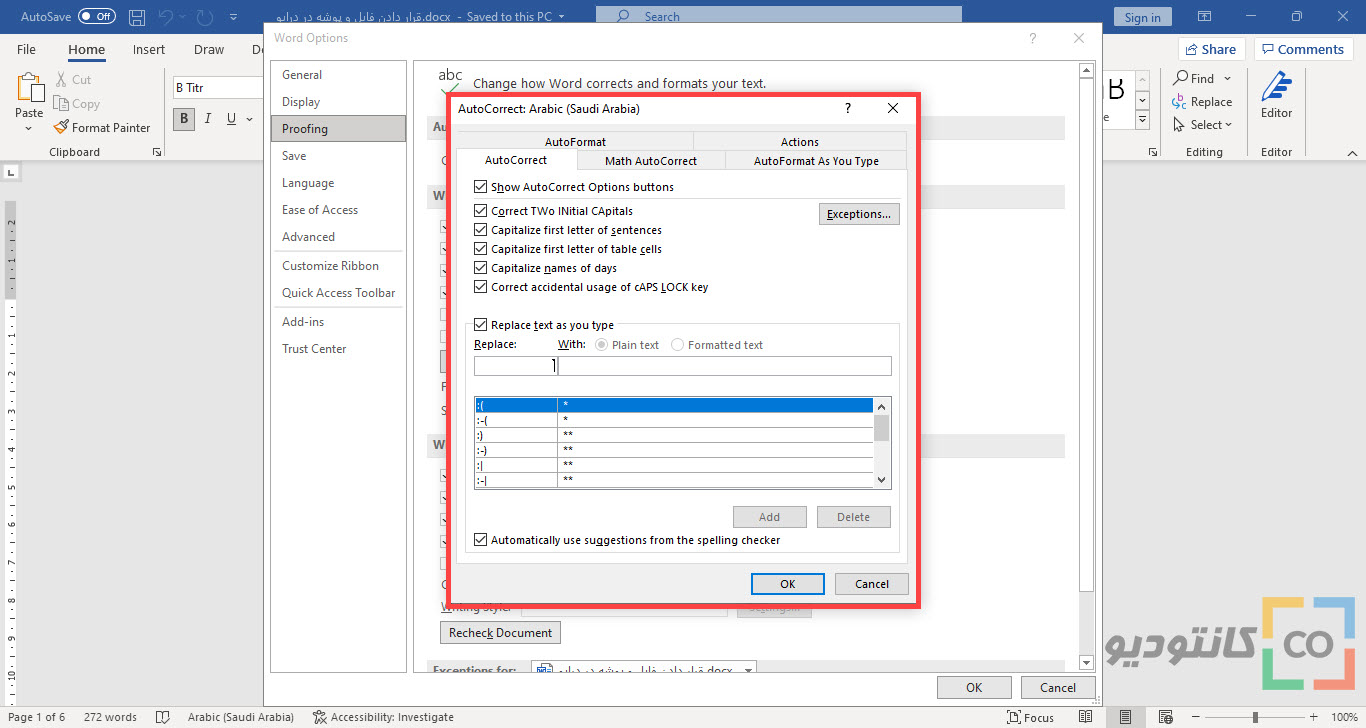
سربرگ AutoCorrect شامل گزینههای متعددی به شرح زیر میباشد:
- Show AutoCorrect Options buttons: نمایش و یا عدم نمایش دکمهی AutoCorrect جهت اصلاح و یا برگرداندن اصلاحات
- Correct TWo INitial CApitals: اصلاح کلمات تایپ شده با دو حرف آغازین بزرگ
- Capitalize first letter of sentences: بزرگ نمودن حرف اول جمله
- Capitalize first letter of table cells: بزرگ نمودن حرف اول متن وارد شده در خانههای جدول
- Capitalize names of days: بزرگ نمودن حرف اول نام روزها
- Correct accidental usage of cAPS LOCK key: تصحیح اشتباهات رخ داده شده ناشی از استفادهی تصادفی از دکمهی Caps Lock
مهمترین و جالبترین بخش در این پنجره، بخش Replace text as you type میباشد. با فعال نمودن این گزینه امکانات جالبی در اختیار کاربر قرار میگیرد.
در این بخش بسیاری از اشتباهات تایپی که کاربر ممکن است هنگام تایپ مرتکب شود به همراه نسخهی اصلاح شدهی آنها در دسترس میباشد. کاربر میتواند خود نیز اقدام به اضافه نمودن موارد دلخواه به این لیست نماید. برای مثال ممکن است کاربری احتمال دهد که علامت (~) کلمهی دانشآموز را سهواً هنگام تایپ درج ننماید. در اینجا کاربر میتواند حالت نادرست را به همراه حالت درست در این پنجره تعریف نماید تا در صورت بروز اشتباه هنگام تایپ، ابزار AutoCorrect نسبت به اصلاح اتوماتیک آن اقدام نماید. به این منظور به شرح زیر عمل نمایید:
حالت نادرست کلمهی مورد نظر را در کادر Replace و حالت درست آن را در کادر With درج و سپس بر روی دکمهی Add کلیک نمایید تا در لیست برنامه ثبت گردد. در صورتی که بخواهید از لیست اصلاحات مورد خاصی را حذف نمایید کافی است آن را انتخاب کرده و با استفاده از گزینهی Remove نسبت به حذف آن اقدام نمایید.
مورد ذکر شدهی فوق، استفادهی معمول و استاندارد AutoCorrect میباشند. در اینجا یک تکنیک جهت استفادهی ویژه از آن ارائه میگردد. فرض کنید کاربر میبایست یک عبارت خاص را به صورت مکرر در متن خود تایپ نماید که تایپ آن طاقتفرسا، خسته کننده و گاهی ممکن است همراه با خطا باشد. به این منظور میتوان برای آن عبارت یک کلمه به صورت کد در نظر گرفت که با تایپ آن کد، عبارت مورد نظر فوراً بجای آن درج گردد. برای مثال ممکن است نیاز باشد عبارت “وزارت بهداشت، درمان و آموزش پزشکی” بطور مکرر در متن درج گردد. جهت سهولت در این امر میتوانید کلمهی “وزارت” را به نمایندگی از عبارت مذکور در کادر Replace و عبارت مورد نظر (“وزارت بهداشت، درمان و آموزش پزشکی”) را در کادر With درج نمایید تا هرگاه کلمهی “وزارت” تایپ گردید، عبارت مورد نظر به صورت کامل جایگزین آن گردد. لازم به ذکر است زمانی عمل جایگزینی صورت میگیرد که پس از تایپ کلمهی “وزارت” یک فاصله با دکمهی Space bar صفحه کلید درج نمایید. این تکنیک میتواند کمک شایان ذکری در کاهش زمان تایپ و نیز کاهش خطاهای احتمالی بنماید.
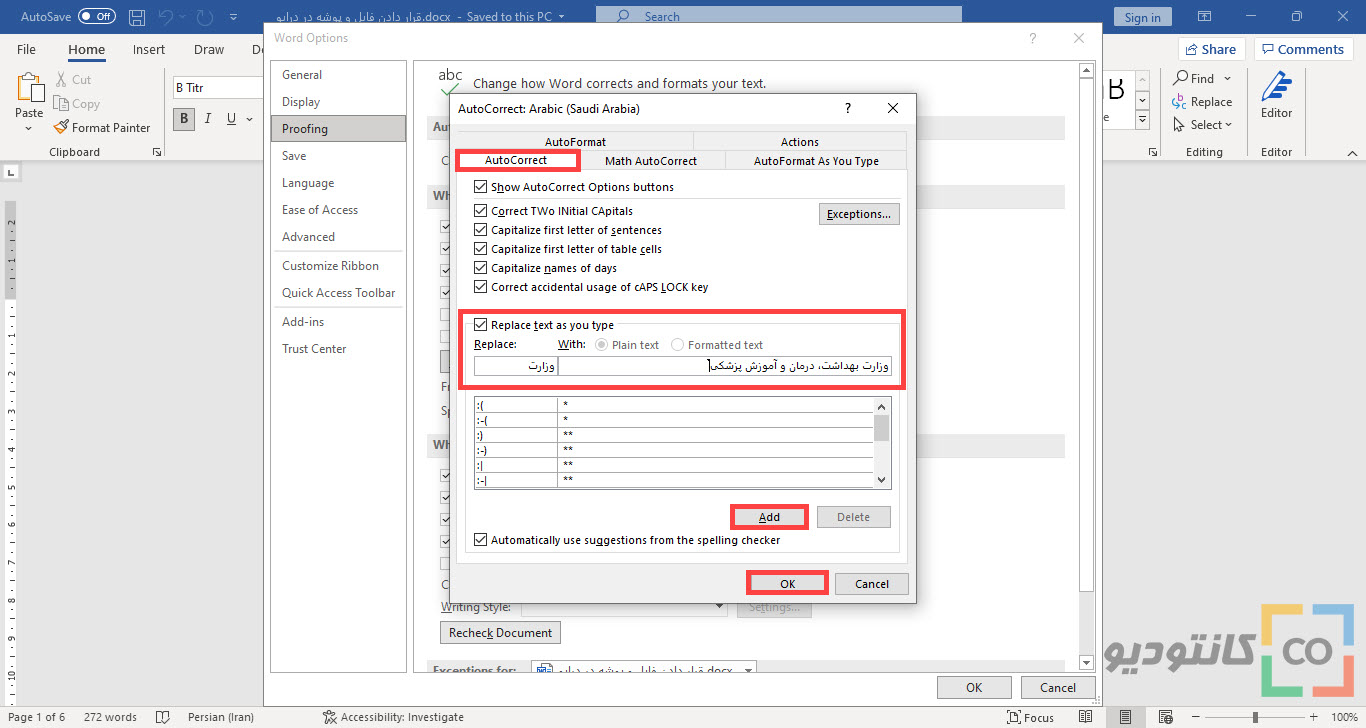
پیشنهاد میگردد جهت سهولت در امر تایپ، پیش از شروع به درج مطالب، نسبت به تعریف موارد دلخواه در لیست Replace as you type اقدام نمایید.

دیدگاهتان را بنویسید